截图软件截图丢失怎么恢复?
截图软件截图恢复
如果你在使用截图软件时遇到了截图丢失或需要恢复的情况,别担心,这里有一些详细的步骤可以帮助你找回截图,即使你是电脑小白也能轻松操作哦!
第一步,检查截图软件的默认保存位置。很多截图工具在截图完成后会自动将文件保存到指定文件夹,比如“图片”文件夹下的“截图”子文件夹。你可以打开文件资源管理器,依次点击“此电脑”-“图片”,然后查找是否有名为“Screenshots”或类似名称的文件夹,里面可能存放着你需要的截图。
第二步,利用系统自带的搜索功能。如果你不确定截图保存在哪里,或者默认文件夹里没有找到,可以在文件资源管理器的右上角搜索框中输入截图文件的格式(比如.png或.jpg),然后按回车键。系统会搜索整个电脑中符合条件的文件,包括截图。记得检查搜索范围是否覆盖了所有磁盘分区哦!
第三步,查看截图软件的设置或历史记录。有些截图软件(比如Snipaste、FastStone Capture等)提供了截图历史记录功能,你可以在软件界面中找到“历史”或“最近截图”选项,直接从中恢复需要的图片。另外,也可以检查软件的设置,看看是否配置了自动备份或云同步功能,这样即使本地文件丢失,也能从云端恢复。
第四步,尝试数据恢复软件。如果以上方法都没用,且截图非常重要,可以考虑使用专业的数据恢复工具(如Recuva、EaseUS Data Recovery Wizard等)。这些软件能扫描硬盘中已删除但未被覆盖的文件,并尝试恢复。使用时需注意:停止向可能包含截图的磁盘写入新数据,以免覆盖原有文件;按照软件提示选择扫描范围和文件类型;恢复后及时备份到安全位置。
最后,养成定期备份的习惯。为了避免类似情况再次发生,建议将重要截图手动保存到多个位置(比如U盘、网盘),或者设置截图软件自动备份到指定文件夹。这样即使本地文件丢失,也能快速从备份中恢复。
希望这些方法能帮你顺利找回截图!如果还有其他问题,随时可以问我哦~
截图软件截图丢失原因有哪些?
在使用截图软件时,有时候可能会遇到截图丢失的情况,这通常由多种原因导致,下面我们来详细分析一下可能的原因,帮助你更好地理解和解决这个问题。
软件未正确保存:截图软件在完成截图后,需要将图片保存到指定的位置。如果软件在保存过程中出现错误,或者用户没有指定保存路径,就可能导致截图丢失。为了避免这种情况,建议在使用截图软件时,仔细检查保存设置,确保截图被保存到正确的位置。
系统或软件崩溃:在截图过程中,如果系统或截图软件突然崩溃,可能会导致已截取的图片丢失。这种情况通常比较难以预防,但可以通过定期备份重要数据、更新系统和软件到最新版本等方式来降低风险。
存储空间不足:如果设备的存储空间已经接近满载,截图软件可能无法将新截取的图片保存到设备中,从而导致截图丢失。为了避免这种情况,建议定期清理设备上的无用文件,释放存储空间。
权限问题:在某些情况下,截图软件可能没有足够的权限来访问或保存文件到特定目录。这可能是由于系统设置、安全软件限制或用户权限不足等原因导致的。解决这个问题的方法包括检查软件权限设置、调整安全软件设置或以管理员身份运行截图软件。
误操作删除:有时候,用户可能会不小心删除了已截取的截图。这可能是由于误触删除按钮、使用了错误的文件管理操作或受到了恶意软件的影响。为了避免误操作删除,建议在使用文件管理器时小心谨慎,并定期备份重要文件。
截图软件bug:截图软件本身可能存在一些bug或缺陷,导致在某些情况下截图丢失。如果怀疑是软件bug导致的问题,可以尝试更新软件到最新版本,或者联系软件开发者寻求帮助。
多任务处理冲突:当设备同时运行多个任务时,可能会发生资源冲突,导致截图软件无法正常工作。这种情况下,可以尝试关闭一些不必要的后台程序,释放系统资源,以提高截图软件的稳定性。
综上所述,截图软件截图丢失的原因可能涉及多个方面,包括软件设置、系统稳定性、存储空间、权限问题、误操作、软件bug以及多任务处理冲突等。为了解决这个问题,建议从这些方面入手进行排查和调整。
哪些截图软件支持截图恢复功能?
如果你正在寻找支持截图恢复功能的截图软件,以下推荐几款实用工具,它们不仅支持截图,还能在误删或需要找回历史截图时提供恢复功能,特别适合需要频繁截图或对截图管理有需求的用户。
1. Snipaste
Snipaste 是一款轻量级但功能强大的截图工具,支持 Windows 和 macOS 系统。它的截图恢复功能体现在“贴图”功能中,截图后可以将其固定在屏幕上,即使关闭软件,下次打开时仍能通过历史记录找回之前的截图。此外,Snipaste 会自动保存截图到本地文件夹,用户可以在设置中指定保存路径,方便后续查找。安装后,按 F1 键截图,按 F3 键贴图,操作简单,适合新手。
2. FastStone Capture
FastStone Capture 是一款老牌截图工具,支持 Windows 系统。它的截图恢复功能主要体现在“自动保存”和“历史记录”功能上。用户可以在设置中开启“自动保存截图”选项,并指定保存路径。软件还会记录最近截图的文件路径,方便用户快速找回。此外,FastStone Capture 支持滚动截图、屏幕录制等功能,适合需要多场景截图的用户。安装后,软件会生成一个悬浮窗口,点击“新建”即可截图,操作直观。
3. PicPick
PicPick 是一款免费且功能全面的截图工具,支持 Windows 系统。它的截图恢复功能通过“自动保存”和“截图历史”实现。用户可以在设置中开启“自动保存截图”选项,并指定保存路径。PicPick 还会记录最近截图的文件路径,用户可以通过“文件”菜单中的“最近打开的文件”快速找回。此外,PicPick 支持截图编辑、颜色选择器、像素标尺等功能,适合需要编辑截图的用户。安装后,按 Ctrl+Print Screen 键即可截图,操作便捷。
4. ShareX
ShareX 是一款开源且高度可定制的截图工具,支持 Windows 系统。它的截图恢复功能通过“历史记录”和“云存储”实现。用户可以在设置中开启“保存截图历史”选项,软件会记录所有截图的文件路径和操作时间。此外,ShareX 支持将截图自动上传到云存储(如 Google Drive、Dropbox),即使本地文件删除,也能从云端恢复。ShareX 还支持截图后编辑、GIF 录制等功能,适合高级用户。安装后,按 Ctrl+Print Screen 键截图,按 Ctrl+Shift+H 键查看历史记录。
5. LightShot
LightShot 是一款简单易用的截图工具,支持 Windows 和 macOS 系统。它的截图恢复功能通过“自动保存”和“在线存储”实现。用户可以在设置中开启“自动保存截图”选项,并指定保存路径。LightShot 还会将截图上传到其服务器,用户可以通过登录账号在线查找历史截图。此外,LightShot 支持截图后直接编辑、分享到社交媒体等功能,适合快速截图和分享的用户。安装后,按 Print Screen 键截图,操作简单。
如何选择适合自己的截图恢复软件?
- 如果你需要轻量级工具,推荐 Snipaste 或 LightShot,它们操作简单,适合新手。
- 如果你需要多功能工具,推荐 FastStone Capture 或 PicPick,它们支持截图编辑、滚动截图等功能。
- 如果你需要高级定制或云存储功能,推荐 ShareX,它开源且可扩展性强。
使用截图恢复功能的小技巧
- 开启自动保存功能,避免截图丢失。
- 定期整理截图文件夹,避免文件过多难以查找。
- 如果使用云存储功能,确保账号安全,避免截图泄露。
希望这些推荐能帮助你找到适合的截图软件,让截图管理更高效!
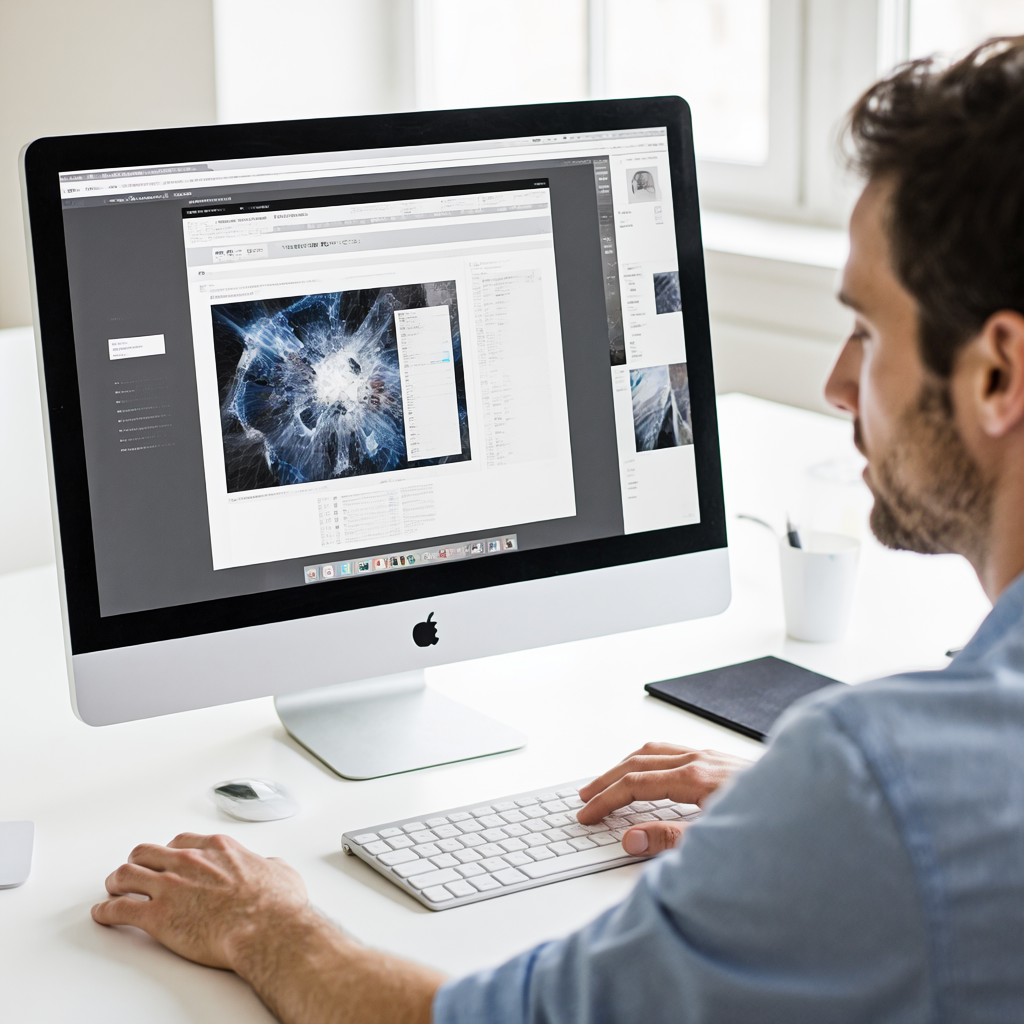
截图软件截图恢复的步骤是什么?
如果你在使用截图软件时,不小心关闭或删除了截图,但想要恢复它,可以按照以下步骤来尝试找回。这里假设你使用的是常见的截图工具,并且截图文件原本是保存在电脑上的(如果截图未保存则无法直接恢复,但以下方法可帮助找回已保存的文件)。
第一步:检查截图软件的默认保存位置
大多数截图软件在截图后,会将文件自动保存在一个默认的文件夹里。你可以先打开截图软件,查看它的设置或选项菜单,找到“保存路径”或“默认文件夹”的设置项。这里会显示截图通常被保存在哪里。打开这个文件夹,看看你需要的截图是否还在里面。
第二步:使用文件搜索功能
如果你不记得截图软件的默认保存位置,或者在那个文件夹里没有找到截图,你可以使用电脑的文件搜索功能。在Windows系统中,可以打开“文件资源管理器”,然后在右上角的搜索框中输入截图的文件名(如果你记得的话)或者截图文件的常见扩展名,比如“.png”或“.jpg”。在Mac系统中,可以使用“聚焦搜索”(Spotlight)功能,按下Command+空格键,然后输入搜索内容。
第三步:检查回收站或废纸篓
如果你之前删除了截图文件,它可能还在回收站(Windows)或废纸篓(Mac)里。打开回收站或废纸篓,看看里面有没有你需要的截图。如果有,右键点击它,选择“还原”,文件就会回到它原来的位置。
第四步:使用数据恢复软件(如果其他方法都无效)
如果以上方法都没有找到你的截图,并且你确定截图是保存在电脑上然后被删除的,那么你可以考虑使用数据恢复软件。这类软件可以扫描你的硬盘,寻找被删除但还未被覆盖的文件。不过要注意,数据恢复并不是百分百成功的,而且越早进行恢复,成功的几率越大。你可以在网上搜索一些可靠的数据恢复软件,按照它们的指导来操作。
第五步:预防未来截图丢失
为了避免将来再次遇到截图丢失的问题,你可以采取一些预防措施。比如,设置截图软件的保存路径为一个容易记住且不会轻易被删除的文件夹;定期备份你的截图文件到外部硬盘或云存储服务;以及在截图后立即检查文件是否保存成功。
希望这些步骤能帮助你找回丢失的截图!如果还有其他问题,随时告诉我哦。




